Ovládání světlometů Philips Hue s přepínačem Stmívač odstínu

Systém osvětlení Philips Hue je opravdu úžasný a snadno ovladatelný zcela ze smartphonu, ale lidé rádi fyzické spínače. Nový stmívač záblesku je ideálním způsobem, jak přidat do vašeho systému osvětlení Hue stěnový spínač. Podívejme se na to, jak to funguje nyní.
Inteligentní světla jsou skvělé (a my jsme obrovští fanoušci našeho systému Philips Hue), ale je tu něco říct, že máš více tradičního přepínače pro ovládání světelného systému. Když chcete jen zapnout osvětlení při opuštění místnosti a vniknout do místnosti, nic nenapadne fyzický spínač na stěně
SOUVISEJÍCÍ: Jak přenést inteligentní žárovky na nový Philips Hue Bridge
Společnost Philips tuto potřebu řešila pomocí přepínače Hue Tap. Říci, že přepínač byl špatně přijat, by byl podhodnocen. Mechanické knoflíky byly velmi obtížné tlačit (konstrukce přepínače se skutečně spoléhala na mechanický pohyb přepínačů pro generování energie pro ovládání) a byla hlasitá v mechanicko-klávesové podobě.
Nejhorší věc o tom, že rozhraní bylo naprosto neintuitivní (tlačítka byly označeny tečkami namísto standardních ikon nebo písmen), které skutečně porazily jeden z velkých výhod fyzického přepnutí: snadné použití pro lidi ve vašem domě, kteří nebyli " t obeznámeni s inteligentním osvětlením a / nebo neměli aplikaci společného smartphonu. Jediná věc, o kterou se Tap skutečně chystá, je několikanásobná volba světla / scény z jediného fyzického rozhraní.

Philips se naštěstí vrátil na kreslicí desku a vytvořil Hue Dimmer Switch, který v jejich předchozím designu opravil chyby. Je ovládán baterií (takže nejsou žádné nepříjemné klávesy s těžkým stiskem). Tlačítka jsou jasně označena jako Zapnuto a Vypnuto, přičemž mezi nimi jsou zřejmé tlačítka s jasným jasem. Je to tradiční tvar spínače s deskou na stěnu. Je snadno odnímatelný přes magnetický držák a může fungovat jako dálkové ovládání druhů. Opravdu, přepínač Dimmer je přepínač, který měli vydat na prvním místě.
Nejlepším rysem, pokud jde o nás, je cena. Přepínač klepání stále dodává téměř 60 dolarů, ale můžete vyzvednout Hue Dimmer Switch za velmi rozumnou sadu 25 dolarů a stmívač (pro výše uvedené samostatné, hub-free funkce), který obsahuje jednu žárovku pouze $ 35.
Když jste zpívali chválu nového designu a zdůraznili, jak užitečné je mít fyzický přepínač pro váš inteligentní světelný systém, pojďme se podívat na to, jak ho nastavit.
Rozbalení a instalace přepínače stmívání
Fyzické instalace je vítr díky dodávané magnetické desce a lepící podložce. Po rozbalení spínače a odlupování všech smršťovacích fólií (pokračujte a nechte malou tažnou zarážku pro baterii na spínači, protože když ji vytáhnete, automaticky vypne spínač a spustí proces), největším úkolem je rozhodnout, kde který chcete připojit.

Přepínač můžete připojit jedním ze dvou způsobů. První je metoda bez použití nářadí: stačí odtrhnout papír z lepicích pásů na zadní straně přepínače a zatlačit ho na stěnu, kam chcete namontovat. To je metoda, kterou jsme použili při přidání přepínače do hlavní ložnice, jak je vidět na výše uvedené fotografii.
Druhá metoda montáže vyžaduje šrouby a kotevní sokly (nebo vhodné kotvy pro médium, na kterém ho montujete). Pokud překryjete desku, jsou zde montážní otvory a malé úchyty, abyste mohli oddělit zadní stranu desky od malého šroubováku. Pak můžete zadní desku namontovat tradičním způsobem pomocí šroubů. Upřímně řečeno, tento stupeň uchycení je zřejmě zbytečný, pokud členové vaší domácnosti nebudou na věcech příliš drsní a jste si jisti, že lepidlo nebude odolat jejich vzteklosti.
Nezapomeňte, že váš originální spínač světla musí zůstat vůbec časů, kdy přepínač stmívání odstínů funguje správně. Naše Dimmer Switches se nacházejí vedle našich originálních spínačů, ale pokud nechcete, aby lidé byli zmateni a převrhli špatný spínač, můžete vždy dostat spínač krytu světla, jako je tento, aby se zabránilo tomu,
Propojení přepínače stmívače se systémem odstínů
Pokud jste zakoupili soupravu s tónovou barvou, která je dodávána s žárovkou Hue, není třeba provést žádné propojení nebo párování. Po zasunutí žárovky a zapnutí stmívače začne okamžitě pracovat bez dalšího nastavení. Chcete-li však svůj přepínač Odstínování odstínů (Hue Dimmer Switch) připojit k vašemu stávajícímu nastavení odstínů nebo k více než jedné žárovce, postupujte takto.
Chcete-li začít, otevřete aplikaci Philips Hue na smartphonu a klepněte na nastavení ikonu ozubeného kola v levém horním rohu obrazovky
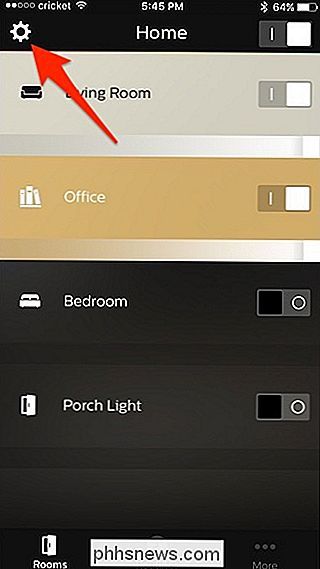
Zvolte "Nastavení příslušenství"
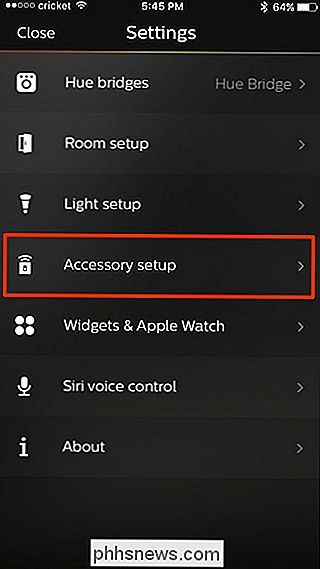
Klepněte na tlačítko plus v pravém dolním rohu
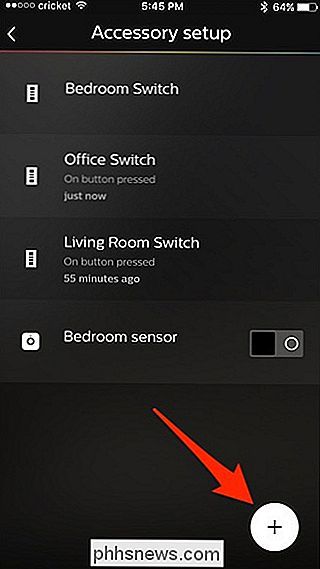
Potom vyberete jednu ze dvou možností. Zvolte možnost "Možnost 1", pokud předtím nebyl stmívač nikdy používán s osvětlením odstínů. Zvolte možnost "Možnost 2", pokud byla použita s osvětlovacími světly před nebo je zabalena s osvětlením odstínů (jako je Hue Dimming Kit).
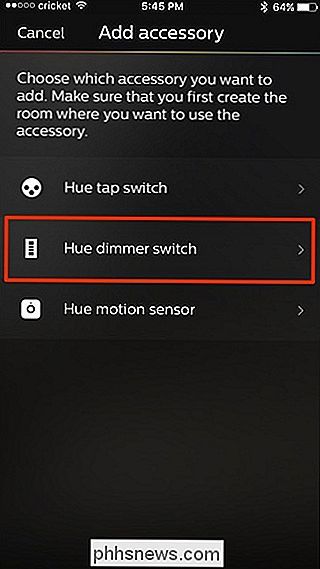
Dalším krokem je vyjmutí držáku baterie z přepínače stmívače a zkontrolujte, zda na dálkovém ovládání bliká oranžová kontrolka LED. Pokud ne, vezměte sponku na papír a stiskněte tlačítko "Nastavení" na zadní straně dálkového ovladače.
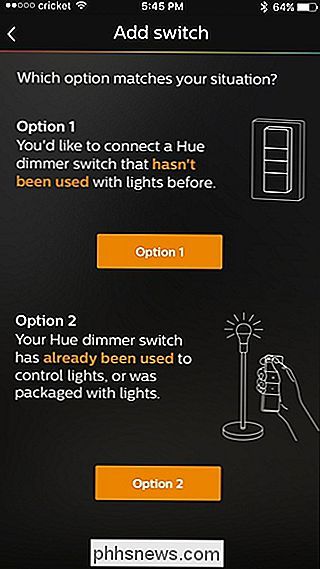
Jakmile oranžová kontrolka LED bliká, klepněte na "LED bliká"

Aplikace nyní hledá Hue Dimmer Switch, který může trvat několik minut, ale obvykle trvá jen několik sekund.
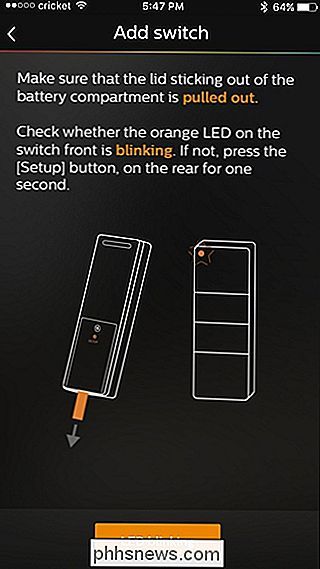
Jakmile je přepínač nalezen, stiskněte tlačítko "Hotovo". Pokud nastavujete Hue Dimming Kit, bude automaticky hledat extra světlo zbarvení, které se objevilo v sadě, ale pokud ji nemáte ještě zasunuté do zásuvky, můžete pokračovat a stisknout tlačítko " Hotovo ", jelikož bude jinak hledat žárovku jinak.
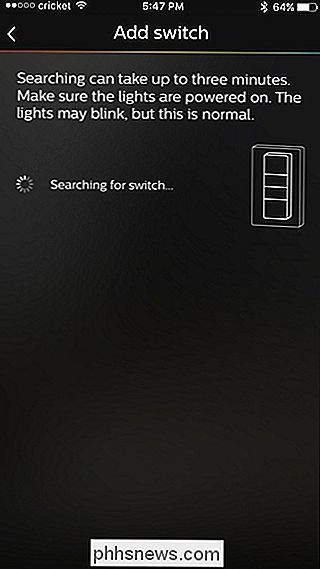
Jakmile je spínač spárován, zobrazí se v horní části obrazovky zpráva, která to potvrzuje. Níže si vyberete, který pokoj chcete ovládat přepínačem. V pravém horním rohu stiskněte tlačítko "Hotovo".
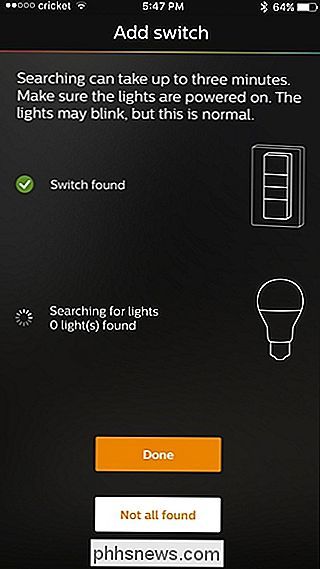
Váš nový přepínač stmívače se objeví v seznamu ostatních doplňků Hue
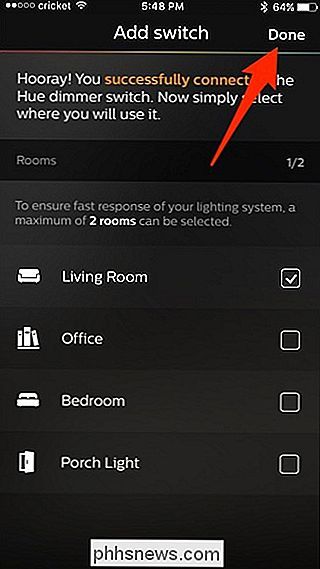
SOUVISEJÍCÍ:
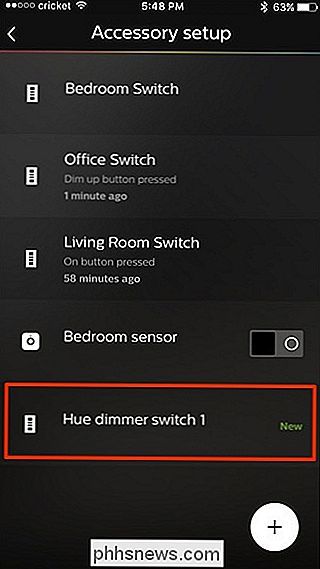
Jak přeprogramovat přepínač stmívače Vaše světla Klepnutím na nový přepínač v seznamu můžete přizpůsobit přepínač, například přejmenování a výběr scén, které lze zapnout a vypnout pomocí přepínače. Doporučujeme však použít aplikaci třetí strany, nazvanou iConnectHue, abyste přehodnotili svůj přepínač stmívače a nechali ho dělat téměř vše, co chcete.
V tomto okamžiku jste hotovi s konfigurací, ale můžete se vrátit do výše uvedené nabídky kdykoli chcete změnit věci, pokud zjistíte, že chcete novou scénu nebo skupinu světel, které mají být propojeny s fyzickým přepínačem.
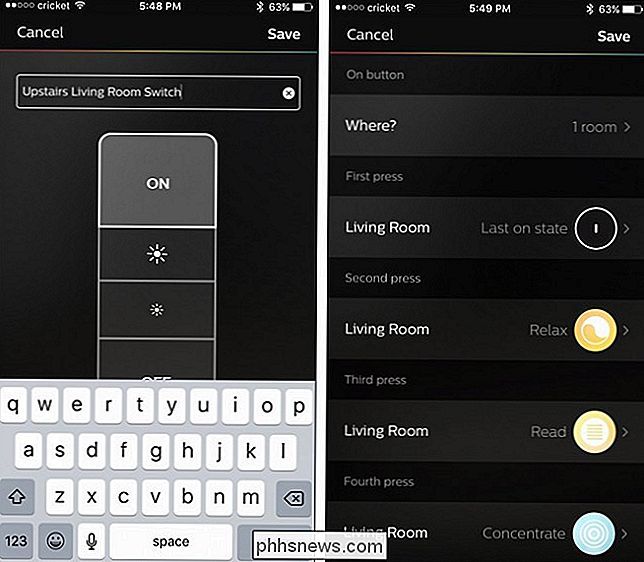

Poslední systém Windows 7, který budete potřebovat: Jak přenést komfortní kolekci
Společnost Microsoft konečně vydala "Kombinovaný komfort" pro systém Windows 7, který kombinuje aktualizace z posledních několika let jeden balíček (jako aktualizace Service Pack). Společnost Microsoft nenabízí obrazy ISO integrované s těmito aktualizacemi, ale můžete si je vytvořit v několika jednoduchých krocích.

Odesíláte a přijímáte je každý den, je to okamžité a není to nic. Je to email, jeden z nejdůležitějších nástrojů dneška. Podívejte se na to, jak to funguje, pod kapotou av normálním jazyce. Co je to přesně e-mail? Elektronická pošta (zkráceně jako e-mail, e-mail, e-mail atd.) velmi stará forma počítačové komunikace.



